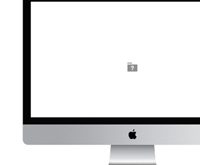Приложение Фото появилось на OS X уже достаточно давно. Оно пришло на смену iPhoto и еще до официального релиза собрало целый клуб недоброжелателей. Но в целом программа получилась достаточно удобной и в меру функциональной.
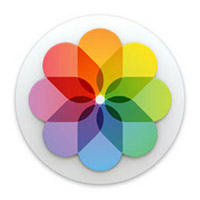
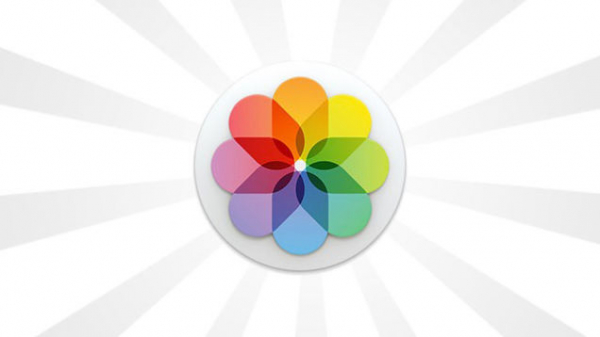
Те, кто первый раз открывают Фото сталкиваются с очень минималистичным интерфейсом. Таким образом, купертиновцы хотели дать пользователям возможность сосредоточиться на снимках, и у них получилось.
У новичков, которые только начинают осваивать яблочную настольную операционку, при знакомстве с Фото может возникнуть ряд вопросов. Один из них – как добавить новые снимки или картинки в библиотеку приложения. Существует несколько способов.
Импорт изображений через меню
Наиболее простой и доступный метод – использование меню приложения. Это позволит загрузить файл, хранящийся на компьютере или на внешних накопителях, подключенных к вашему Mac.
1. Запустить приложение Фото.
2. Перейти в Файл – Импортировать.
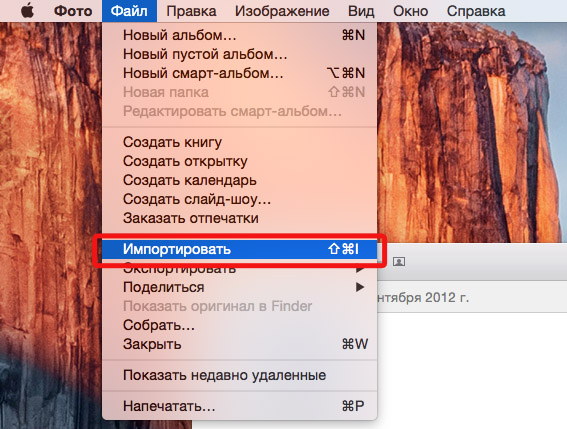
3. Указать путь к файлам и отметить нужные картинки.
4. Нажать на кнопку Просмотреть для импорта.
Импорт изображений из Finder
Если вы не хотите использовать меню вставки, можете сделать все гораздо проще, перетащив нужные файлы на иконку приложения Фото.
1. Открыть Finder и найти нужные фотографии.
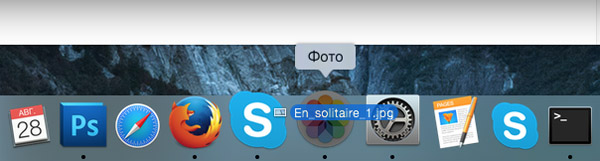
2. Выделить изображения и перетащить их на иконку Фото в док-панели.
3. Нажать Вставить все новые фотографии после превью.
Вставка новых фотографий в существующий или новый альбом
Простым перетаскиванием нужных изображений вы можете поместить их сразу в альбом в приложении.
1. Открыть программу Фото и перейти ко вкладке Альбомы.
2. Создать новый или открыть существующий альбом.
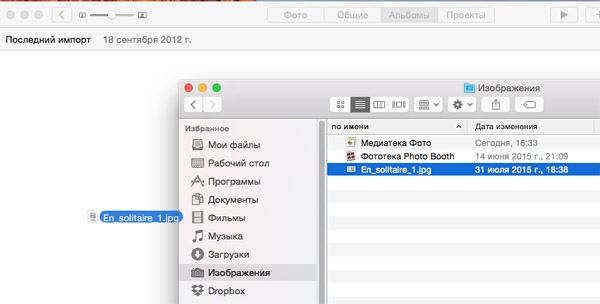
3. Перетащить файлы из Finder прямиком в открытый альбом в Фото.
4. Подтвердить импорт файлов.
После просмотра и вставки новые изображения будут помещены сразу в нужное вам место.